Slay The Spire ist ein schurkenhaftes Deckbuilding-Videospiel, das von MegaCrit entwickelt und von Humble Bundle veröffentlicht wurde. Das Spiel wurde 2017 für Microsoft Windows, MacOS und Linux veröffentlicht, weitere Plattformen folgten 2019. So spielen Sie Slay The Spire auf Ihrem Linux-System.

Slay the Spire unter Linux zum Laufen bringen
Slay the Spire ist ein natives Linux-Videospiel. Sie müssen jedoch die neueste Version von Steam einrichten, um es auf Ihrem Computer abzuspielen. Glücklicherweise unterstützt fast jedes Mainstream-Linux-Betriebssystem Steam auf die eine oder andere Weise.
Damit die Steam-App unter Linux funktioniert, benötigen Sie ein Terminalfenster. Um ein Terminalfenster auf dem Linux-Desktop zu öffnen, drücken Sie Strg + Alt + T auf der Tastatur. Oder suchen Sie im App-Menü nach „Terminal“, um es zu starten.
Wenn das Terminalfenster geöffnet und einsatzbereit ist, kann Steam installiert werden. Befolgen Sie die nachstehenden Installationsanweisungen für das von Ihnen verwendete Linux-Betriebssystem.
Ubuntu
Unter Ubuntu kann die Steam-App über den folgenden apt install- Befehl installiert werden.
Sudo apt Steam installieren
Debian
Wenn Sie Debian Linux verwenden, können Sie die Steam-App am einfachsten zum Laufen bringen, indem Sie sie von der Valve-Website herunterladen. Es ist auch möglich, die App über die Repos zu installieren, wir werden diese Anweisungen in diesem Handbuch jedoch nicht behandeln.
Um die neueste Version von Steam für Debian in die Hände zu bekommen,
wget https://steamcdn-a.akamaihd.net/client/installer/steam.deb
Nachdem Sie die neueste Version von Steam auf Ihr Debian-Linux-System heruntergeladen haben, ist es an der Zeit, die Software zu installieren. Installieren Sie mit dem Befehl dpkg die neueste Version von Steam auf Ihrem Computer.
sudo dpkg -i Steam.deb
Wenn das Steam-DEB-Paket installiert ist, verwenden Sie den Befehl apt-get install -f, um etwaige Abhängigkeitsprobleme zu beheben, die während des Installationsvorgangs aufgetreten sein könnten.
Arch Linux
Um Steam unter Arch Linux verwenden zu können, müssen Sie zunächst das Software-Repository „multilib“ aktivieren. Öffnen Sie die Datei /etc/pacman.conf als Root in einem Texteditor. Suchen Sie dann die Zeile „multilib“ und entfernen Sie das #-Symbol. Entfernen Sie außerdem das #-Symbol aus der Zeile direkt darunter.
Nachdem Sie die beiden Zeilen bearbeitet haben, speichern Sie die Textdatei und schließen Sie sie. Führen Sie dann den Befehl pacman -Syy aus .
sudo pacman -Syy
Nachdem Sie schließlich das Software-Repository „multilib“ eingerichtet haben, installieren Sie mit dem Befehl pacman -S die neueste Version von Steam auf Ihrem Arch-System .
sudo pacman -S Steam
Fedora/OpenSUSE
Wenn Sie Fedora oder OpenSUSE Linux verwenden, können Sie die Steam-App über die im Lieferumfang enthaltenen Software-Repositorys installieren. Allerdings läuft die Steam-App über Flatpak viel besser, daher empfehlen wir, stattdessen diese Version zu installieren.
Flatpak
Damit Steam als Flatpak funktioniert, aktivieren Sie die Flatpak-Laufzeitumgebung auf Ihrem Computer . Nachdem Sie die Flatpak-Laufzeitumgebung auf Ihrem PC eingerichtet haben, verwenden Sie die beiden Befehle, um Steam auf Ihrem System zu installieren.
flatpak remote-add --if-not-exists flathub https://flathub.org/repo/flathub.flatpakrepo
flatpak installiere flathub com.valvesoftware.Steam
Wenn die Steam-App installiert ist, starten Sie sie über das App-Menü und melden Sie sich bei Ihrem Konto an. Befolgen Sie dann die nachstehenden Schritt-für-Schritt-Anweisungen, um Slay the Spire unter Linux zum Laufen zu bringen.
Schritt 1: Suchen Sie in der Steam-App nach der Schaltfläche „Store“ und klicken Sie mit der Maus darauf. Nachdem Sie die Schaltfläche „Speichern“ ausgewählt haben, suchen Sie das Suchfeld und klicken Sie mit der Maus darauf. Geben Sie „Slay the Spire“ ein und drücken Sie die Eingabetaste .
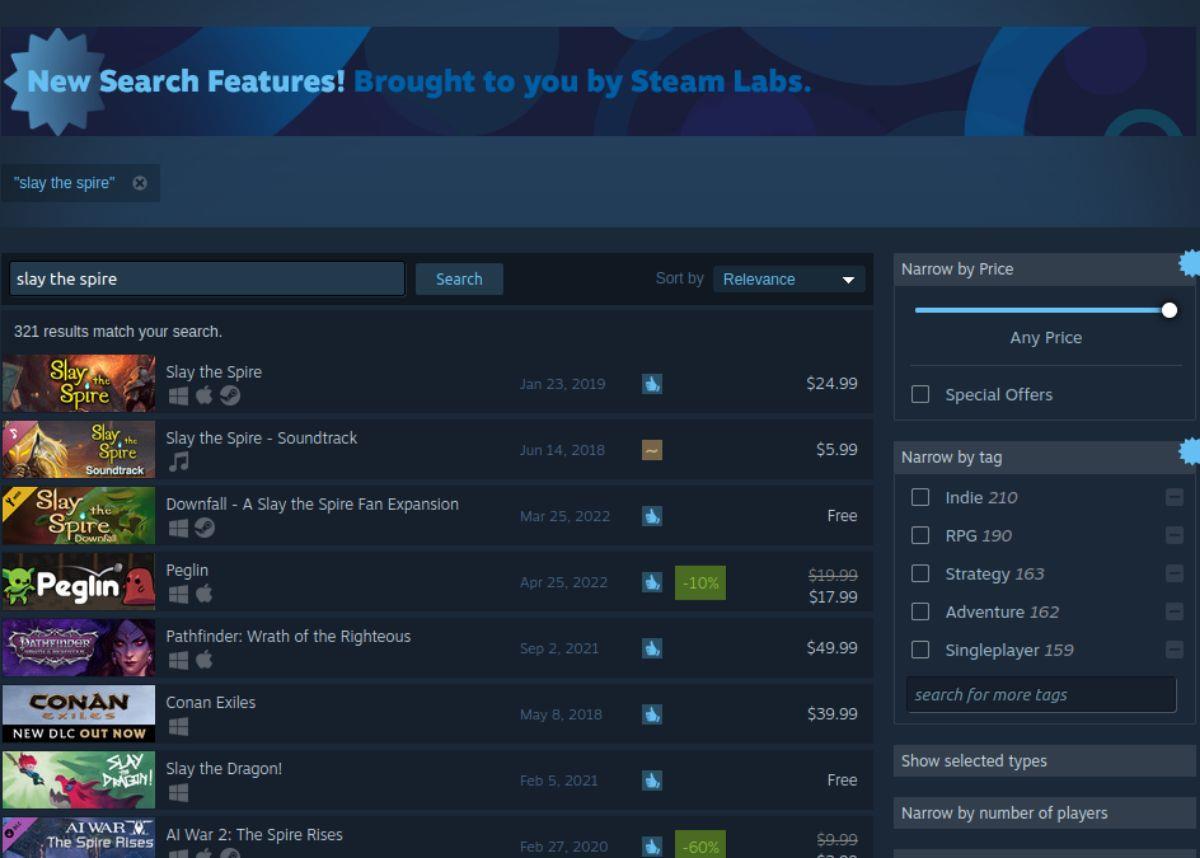
Schritt 2: Nachdem Sie die Eingabetaste auf der Tastatur gedrückt haben, werden die Suchergebnisse des Steam Store angezeigt. Schauen Sie sich die Ergebnisse für „Slay the Spire“ an und klicken Sie darauf, um auf die Steam Store-Seite von Slay the Spire zuzugreifen.
Schritt 3: Suchen Sie auf der Slay the Spire Steam Store-Seite die grüne Schaltfläche „Zum Warenkorb hinzufügen“ und klicken Sie mit der Maus darauf, um das Spiel Ihrem Warenkorb hinzuzufügen. Wählen Sie dann das Warenkorbsymbol aus, um auf Ihren Steam-Warenkorb zuzugreifen.
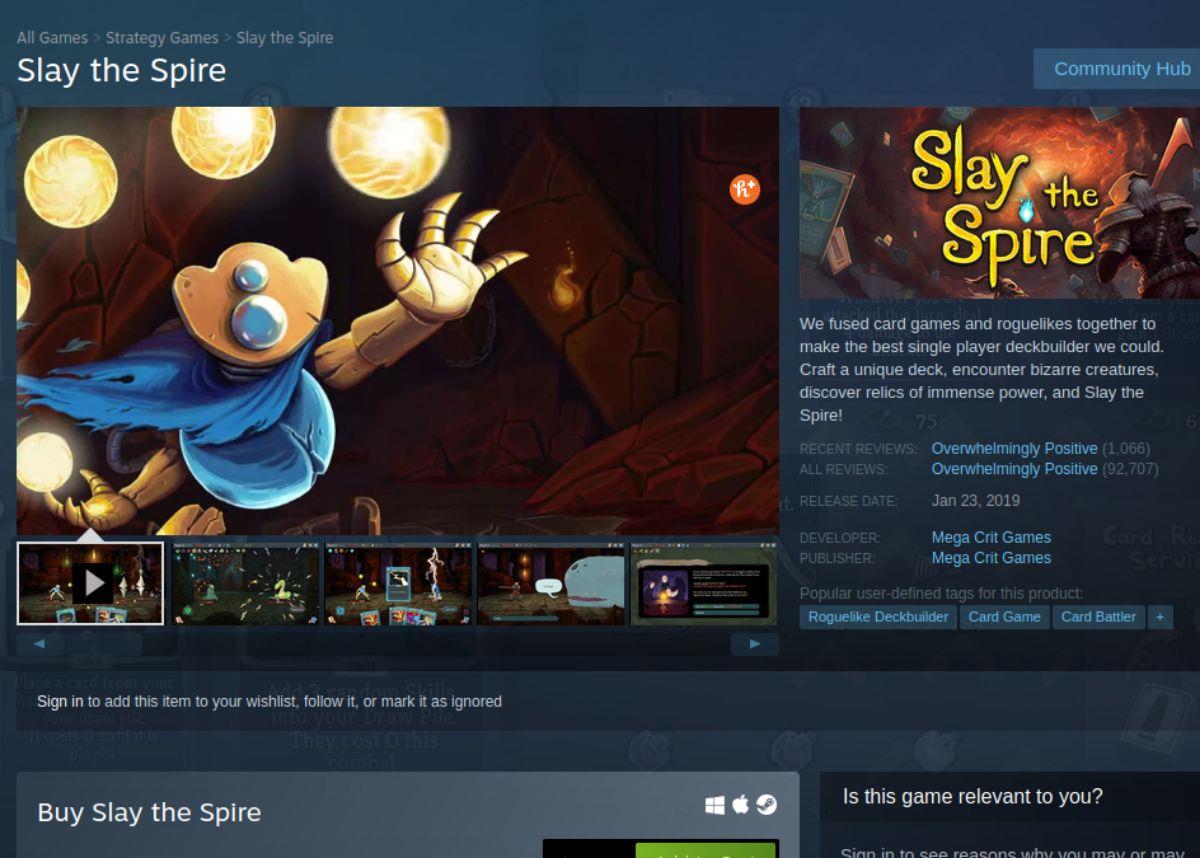
Sobald Sie sich im Steam-Warenkorb befinden, verwenden Sie die Warenkorb-Benutzeroberfläche, um Ihr Spiel zu kaufen.
Schritt 4: Suchen Sie die Schaltfläche „Bibliothek“ und wählen Sie sie mit der Maus aus. Wenn Sie auf die Schaltfläche „Bibliothek“ klicken
, haben Sie Zugriff auf Ihre Steam-Spielebibliothek. Suchen Sie nach „Slay the Spire“ und klicken Sie darauf, um auf die Steam-Bibliotheksseite des Spiels zuzugreifen.
Suchen Sie auf der Steam-Bibliotheksseite von Slay the Spire nach der blauen Schaltfläche „INSTALLIEREN“ und klicken Sie mit der Maus darauf, um das Spiel herunterzuladen und auf Ihrem Computer zu installieren.

Schritt 5: Nachdem die Steam-App den Download von Slay the Spire abgeschlossen hat, wird die blaue Schaltfläche „INSTALLIEREN“ zu einer grünen Schaltfläche „SPIELEN“. Wählen Sie diese Schaltfläche, um Slay the Spire auf Ihrem Linux-PC zu starten.
Fehlerbehebung
Slay the Spire ist ein natives Linux-Spiel und sollte daher problemlos auf Ihrem System laufen. Wenn Sie jedoch auf Probleme stoßen, schauen Sie sich ProtonDB an , um Informationen zur Behebung der beim Spielen auftretenden Probleme zu erhalten.


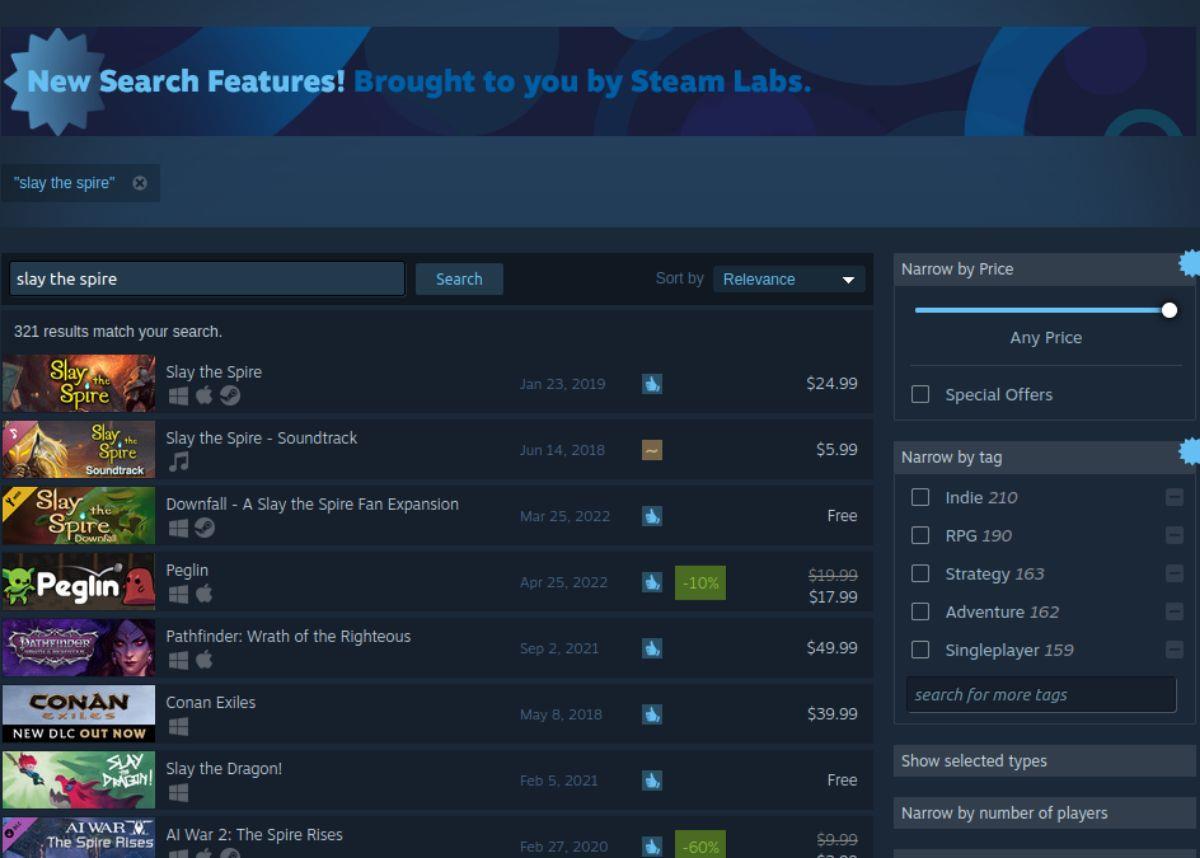
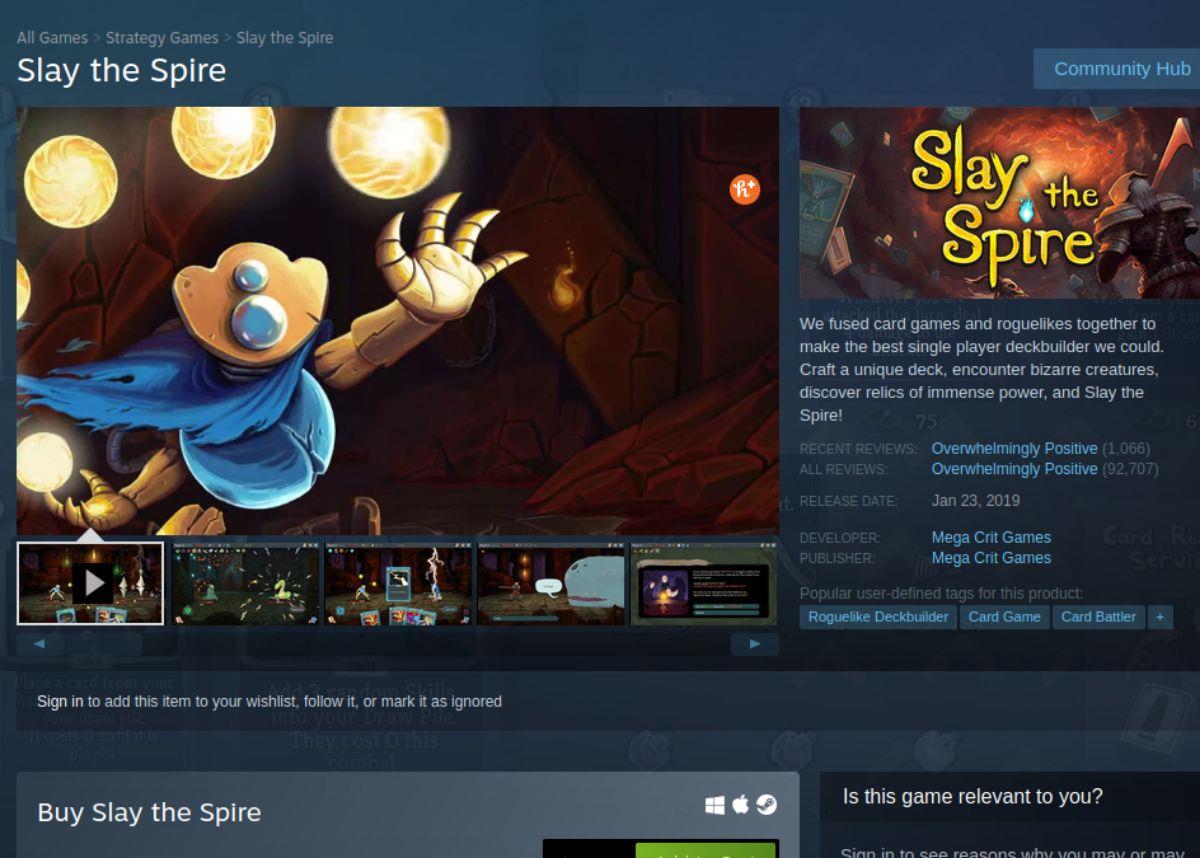



![Laden Sie FlightGear Flight Simulator kostenlos herunter [Viel Spaß] Laden Sie FlightGear Flight Simulator kostenlos herunter [Viel Spaß]](https://tips.webtech360.com/resources8/r252/image-7634-0829093738400.jpg)




